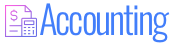Trocar de celular é um momento emocionante, mas a ideia de perder fotos, contatos e aplicativos pode ser preocupante.
Se você está prestes a adquirir o novíssimo iPhone 16, fique tranquilo! Neste guia, vamos apresentar um passo a passo completo para transferir tudo do seu iPhone antigo para o novo dispositivo sem perder nada.
Com dicas práticas e métodos fáceis, você poderá aproveitar todas as funcionalidades do seu novo iPhone sem se preocupar com a perda de dados.
Preparativos Antes da Transferência
Antes de iniciar o processo de transferência, vamos garantir que você esteja preparado. Aqui estão algumas etapas iniciais essenciais:
1. Atualize seu iOS
Certifique-se de que o iPhone antigo está rodando a versão mais recente do iOS. Isso garante que você tenha as últimas funcionalidades e melhorias de segurança. Para atualizar, siga os passos:
•Acesse Ajustes.
•Toque em Geral.
•Selecione Atualização de Software e siga as instruções.
2. Faça Backup dos Dados
Um backup é fundamental para garantir que nada seja perdido durante a transferência. Você pode optar por fazer um backup no iCloud ou no computador. Veja como:
•iCloud: Vá em Ajustes > [Seu Nome] > iCloud > Backup do iCloud e ative a opção. Toque em Fazer Backup Agora.
•Computador: Conecte seu iPhone ao computador, abra o iTunes (Windows) ou Finder (Mac) e clique em Fazer Backup Agora.
3. Carregue Ambos os Dispositivos
Assegure-se de que tanto o iPhone antigo quanto o novo estão com a bateria carregada, ou conectados à fonte de energia, para evitar interrupções durante o processo de transferência.
Métodos de Transferência de Dados
1. Usando o Quick Start
A maneira mais simples de transferir dados para o iPhone 16 é através do Quick Start, que usa Bluetooth e Wi-Fi. Siga estes passos:
•Ligue o novo iPhone 16 e posicione-o próximo ao iPhone antigo.
•No iPhone antigo, uma janela aparecerá perguntando se você deseja usar seu Apple ID para configurar o novo dispositivo. Toque em Continuar.
•Uma animação aparecerá no novo iPhone. Mantenha a câmera do iPhone antigo apontada para a animação do novo aparelho.
•Siga as instruções na tela para concluir a configuração e a transferência dos dados.
2. Transferência via iCloud
Caso prefira, você pode usar o iCloud para transferir seus dados. Este método é útil se você não tiver o iPhone antigo à mão durante a configuração. Veja como:
•No iPhone antigo, vá em Ajustes > [Seu Nome] > iCloud > Backup do iCloud e faça um backup.
•Quando configurar o novo iPhone 16, escolha a opção de restaurar a partir do iCloud durante a configuração inicial.
•Faça login com seu Apple ID e selecione o backup que você fez.
3. Transferência via iTunes/Finder
Se você possui um computador, outra opção é usar o iTunes (Windows) ou Finder (Mac) para transferir seus dados.
•Conecte o iPhone antigo ao computador e abra o iTunes ou Finder.
•Selecione o dispositivo e clique em Fazer Backup Agora.
•Após o backup, desconecte o iPhone antigo e conecte o novo iPhone 16.
•Na configuração do novo iPhone, escolha a opção de restaurar a partir do backup do iTunes ou Finder.
Exemplos Práticos
Para ilustrar melhor o processo, vamos analisar um exemplo prático de um usuário comum que realizou a transferência com sucesso.
Caso: A Transferência de Dados de Maria
Maria, uma usuária fiel da Apple, decidiu trocar seu iPhone 8 pelo novo iPhone 16. Ela seguiu os passos abaixo:
1. Atualizou seu iPhone 8 para a versão mais recente do iOS.
2. Fez um backup no iCloud, garantindo que suas fotos e contatos estivessem seguros.
3. Durante a configuração do iPhone 16, Maria utilizou o Quick Start. O processo levou apenas alguns minutos, e ao final, ela já tinha todos os seus dados no novo aparelho.
Além disso, Maria ficou satisfeita em perceber que seus aplicativos e configurações estavam exatamente como ela queria, sem a necessidade de reconfigurar tudo manualmente.
Conclusão
Transferir seus dados do iPhone antigo para o iPhone 16 é um processo simples e rápido se você seguir os passos adequados.
Seja utilizando o Quick Start, iCloud ou iTunes, é possível garantir que nada será perdido. Aproveite ao máximo seu novo dispositivo e não hesite em compartilhar suas experiências nos comentários.